作業系統內建防毒安全軟體是一件超佛心的好事
更重要的是~這內建的防毒軟體效果還比很多免費防毒軟體還好 !!! 這就是一件很神的事
Windows Defender 就是這麼一個奇妙的軟體

只是效果好不見得就是真正好用
在很多特別的情況下,我們常會希望它不要做動~但你會發現它不一定會理你
即便你如何設定該忽略那些資料夾所得到的結果還是一樣
它依然有自己的一套邏輯在運作~那道理跟暴雪回應客戶 我們感覺很酷 是完全一樣的
為了工作順暢,我們只能選擇關掉它
只是大家在 Windows 10 下的設定項中會發現,過去能快速關閉的選項不見了
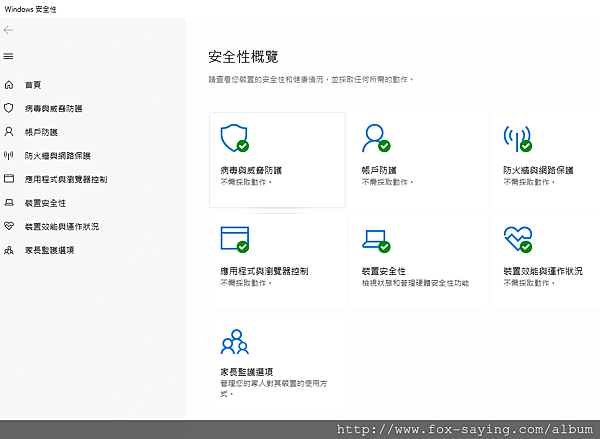
它被藏到設定項目中很深的角落,且即便如此~它還只能暫時關掉,一個重開機就又回復了
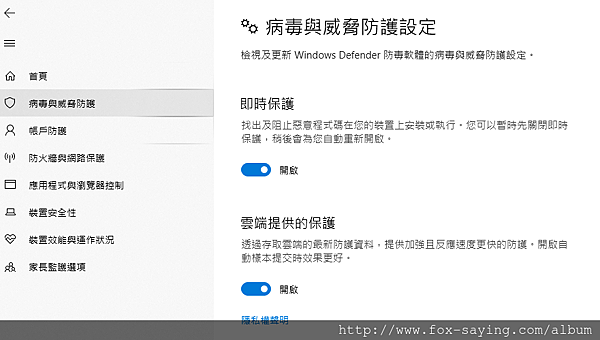
這時我們可以透過最原始也是最有用的方法~修改註冊表來搞定這問題
以下方法 Windows 10 1909 (19H2) 以前也適用,如果覺得自己輸入麻煩可以移到文末有自動登錄檔製做教學
1. WIN + R
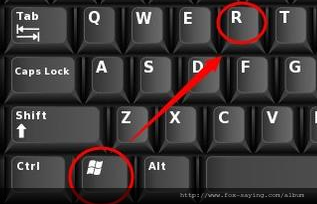
2. regedit

3. 依此路徑找到底下這位置
HKEY_LOCAL_MACHINE\SOFTWARE\Policies\Microsoft\Windows Defender
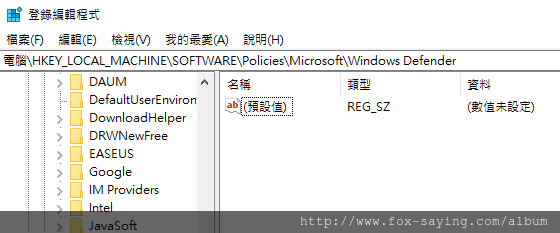
4.在預設值下方的空白處,滑鼠右鍵 > 新增— DWORD(32位)值
命名為 DisableAntiSpyware
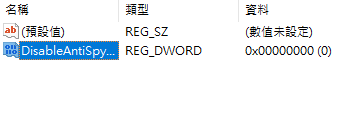
5. 點它兩下,然後將數值處從 0 改成 1
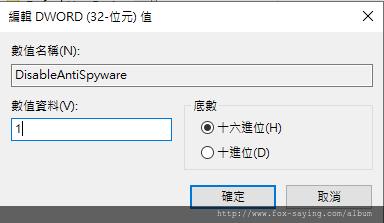
6.依步驟 4 再新增一組 DisableRealtimeMonitoring,並且將其數值設定為 1
7.依此路徑找到底下這位置 (如果有的話)
HKEY_LOCAL_MACHINE\SOFTWARE\Policies\Microsoft\Windows Defender\Real-Time Protection
並且新增以下三組項目,並且將數值設定為 1
DisableBehaviorMonitoring
DisableOnAccessProtection
DisableScanOnRealtimeEnable
都確定後重新開機就好了
未來想要再次啟動 Windows Defender 時只要用同樣的方法,然後把 1 改回 0 便可
#另外~如果 Windows 10 有大版次上的更新之後 (如 1809 > 1903) 可能需要重新再執行一次
以上報告完畢
接下來是給大家方便的 REG 檔製作教學 ~ 大家懶得學習的話就直接依底下教學做
在桌面新增一個 .TXT 檔,並把底下分隔線內的文字 (橘色文字) Copy 到文字檔內
============================================
Windows Registry Editor Version 5.00[HKEY_LOCAL_MACHINE\SOFTWARE\Policies\Microsoft\Windows Defender]
"DisableAntiSpyware"=dword:00000001
"DisableRealtimeMonitoring"=dword:00000001
[HKEY_LOCAL_MACHINE\SOFTWARE\Policies\Microsoft\Windows Defender\Real-Time Protection]
"DisableBehaviorMonitoring"=dword:00000001
"DisableOnAccessProtection"=dword:00000001
"DisableScanOnRealtimeEnable"=dword:00000001
============================================

接下來另存新檔成為 Disable Defender.REG
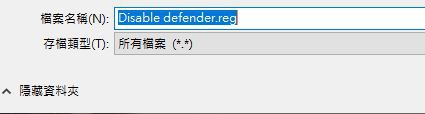
然後滑鼠右鍵值行 合併
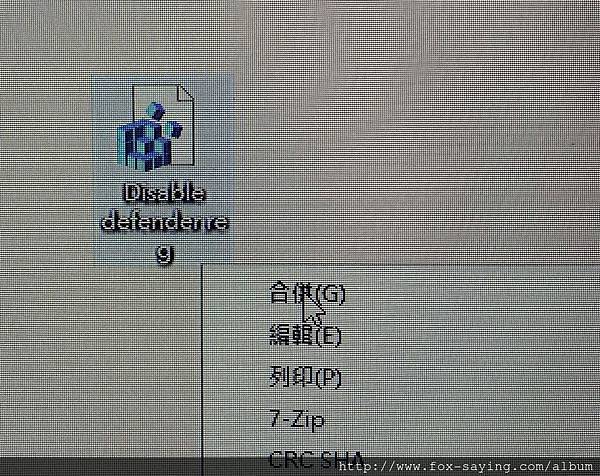
完成後重開機就行了
想再啟動就把橘字內的 1 改成 0 並且重新製作成 REG 檔並執行後重開機就行了
以上報告完畢







